- Автор Jason Gerald [email protected].
- Public 2024-01-15 08:19.
- Акыркы өзгөртүү 2025-01-23 12:25.
Бул wikiHow сизге компьютерде жана мобилдик түзмөктөрдө Skypeта аудио же видео сүйлөшүүнү жазууну үйрөтөт. Эгерде сиз Skypeты көп колдонсоңуз, анда эстеп калгыңыз келген сүйлөшүүлөр болушу мүмкүн. Күлкүлүү же таасирдүү маек болобу, ошол учурлар сиз үчүн абдан маанилүү болушу мүмкүн. Бактыга жараша, кийин аудио жана видео сүйлөшүүлөрдү жазуу менен маанилүү учурларды сактап кала аласыз.
Кадам
Метод 1дин 2си: Мобилдик телефондо
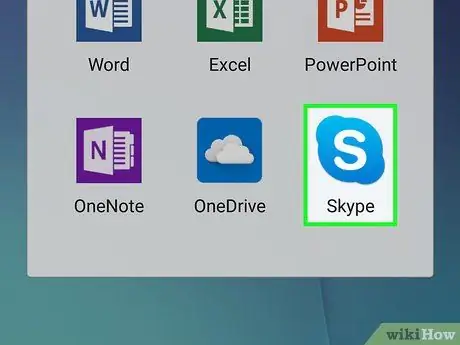
Кадам 1. Skypeты ишке киргизиңиз
Көк фондо ак "S" болгон Skype сөлөкөтүн таптаңыз. Эгер сиз кирген болсоңуз, Skypeтын башкы бети ачылат.
Эгер сиз кире элек болсоңуз, Skype колдонуучу атыңызды же электрондук почта дарегиңизди териңиз, андан кийин суралганда сырсөзүңүздү киргизиңиз
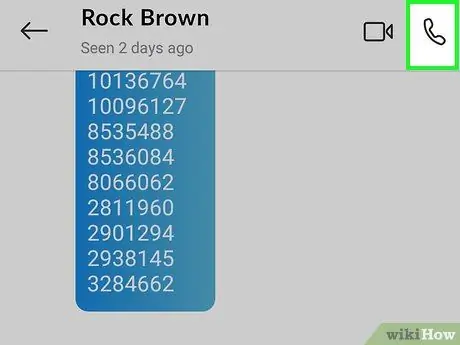
Кадам 2. Skype чалуусун баштаңыз
Тизмеден каалаган байланышты табыңыз, андан кийин телефонго окшош "Чалуу" баскычын же видеокамерага окшош "Видео чалуу" баскычын басыңыз.
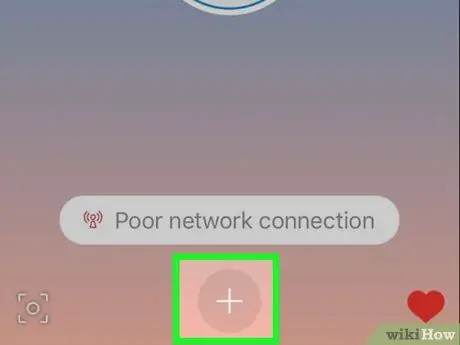
3 -кадам. Тийип коюңуз
Ал экрандын ылдыйкы борборунда. Калкыма меню көрсөтүлөт.
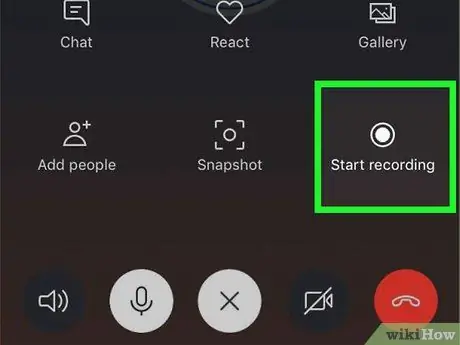
Кадам 4. Калкып чыкма менюда Жазууну баштоону таптаңыз
Skype сүйлөшүүнү жаздыра баштайт.
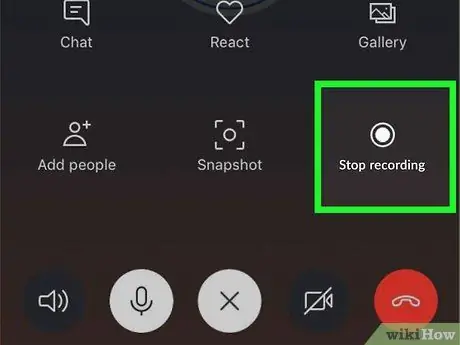
Кадам 5. Ал бүткөндөн кийин Жазууну токтотууну басыңыз
Бул шилтеме жогорку сол бурчта.
"Жазууңуз аяктап жатат …" деген билдирүү жоголмойунча чалууну токтотпоңуз
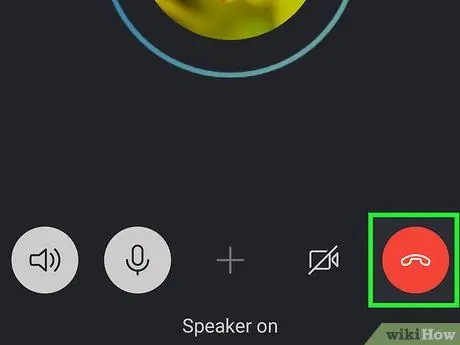
Кадам 6. Сүйлөшүүнү токтотуу
Муну кызыл жана ак телефондун сөлөкөтүн (же iOS түзмөктөрүндөгү X) таптоо менен аткарыңыз.
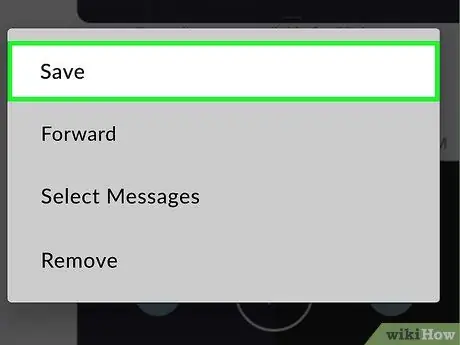
Кадам 7. Жаздырууну ойнотуу
Сүйлөшүүгө катышкандардын баары сиздин жазууларыңызды баарлашуунун чат бөлүмүнөн көрө алышат. Жазууну тийип ойнотсоңуз болот.
Видео сүйлөшүүлөрдү смартфонуңузга (смартфонуңузга) же планшетиңизге видеону узак басып, тийүү менен сактаңыз Сактоо пайда болгон менюда.
Метод 2 2: Компьютерде
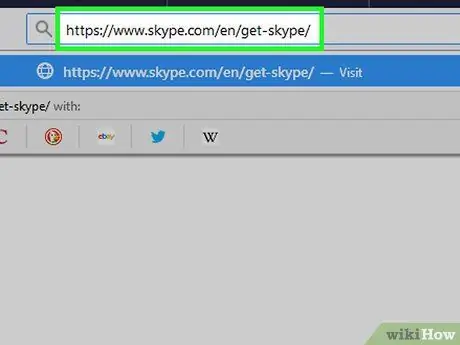
Кадам 1. Skypeтын акыркы версиясы орнотулганын текшериңиз
Сүйлөшүүнү жаздыруу үчүн сиз жаңы Skype интерфейсин иштетип жаткан болушуңуз керек (8 -версия).
- Skypeтын акыркы версиясын жүктөө үчүн https://www.skype.com/en/get-skype/ дарегине баш багыңыз Үчүн Skype алыңыз, андан кийин тиешелүү иштетүү системасын тандаңыз.
- Аны жүктөп алгандан кийин, жүктөө файлын эки жолу чыкылдатып жана экрандын көрсөтмөлөрүн аткаруу менен Skypeты орното аласыз.
- Эгерде сиз Windows 10 үчүн Skype колдонуп жатсаңыз, Microsoft дүкөнүнөн жаңыртууларды текшериңиз. Үч чекиттүү сөлөкөттү чыкылдатыңыз, андан кийин "Жүктөөлөр жана Жаңыртуулар" жана "Жаңыртууларды алуу" дегенди тандаңыз.
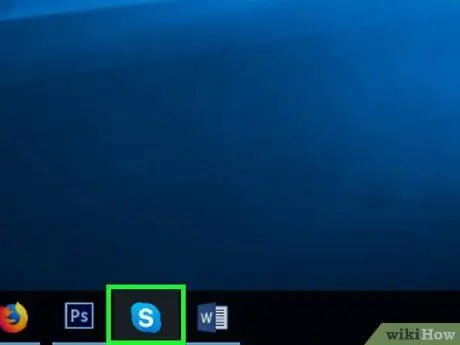
Кадам 2. Skypeты ишке киргизиңиз
Көк фондо ак "S" болгон Skype сөлөкөтүн эки жолу чыкылдатыңыз. Эгер сиз буга чейин эле кирген болсоңуз, анда Skypeтын башкы бети ачылат.
Эгер сиз кире элек болсоңуз, улантуу үчүн суралганда электрондук почтаңыздын дарегин жана сырсөзүңүздү териңиз
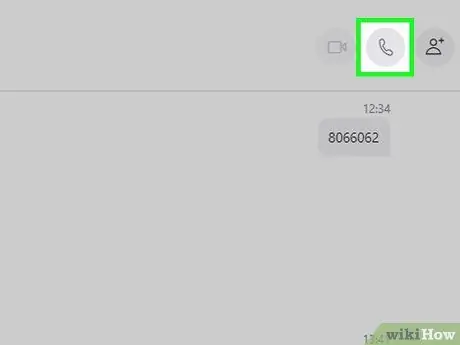
3 -кадам. Сүйлөшүүнү баштаңыз
Сол жактагы адамдардын тизмесинен керектүү байланышты табыңыз (же байланыш издөө), андан кийин телефонго окшош "Чалуу" баскычын же видеокамерага окшош "Видео чалуу" баскычын таптаңыз.
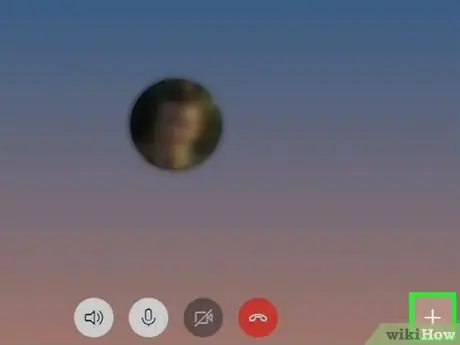
Кадам 4. Төмөнкү оң бурчта жайгашкан чыкылдатыңыз
Бул калкыма менюну алып келет.
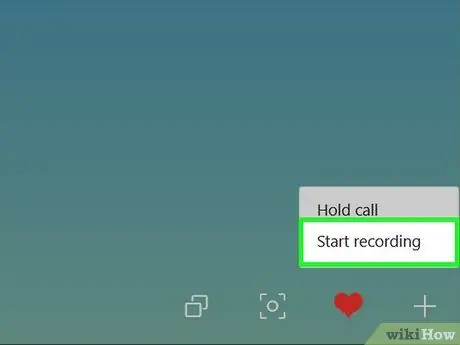
Кадам 5. Жазууну баштоону басыңыз
Бул параметр калкыма менюда. Skype сүйлөшүүнү жаздыра баштайт.
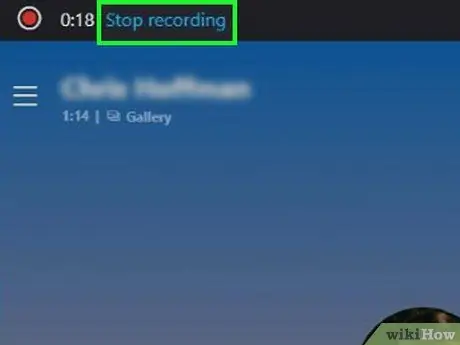
Кадам 6. Аяктагандан кийин Жазууну токтотууну басыңыз
Бул шилтеме терезенин жогору жагында.
"Жазууңуз аяктап жатат …" деген билдирүү жоголмойунча чалууну токтотпоңуз
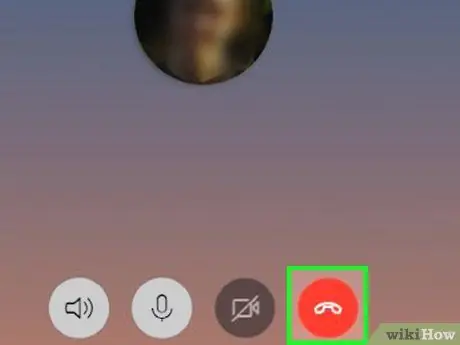
7 -кадам. Сүйлөшүүнү токтотуу
Муну терезенин ылдый жагындагы кызыл жана ак телефондун сүрөтчөсүн чыкылдатуу менен жасаңыз.
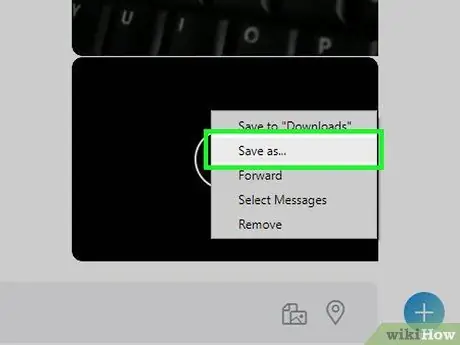
Кадам 8. Жаздырууну ойнотуу
Сүйлөшүүгө катышкандардын баары сиздин жазууларыңызды баарлашуунун чат бөлүмүнөн көрө алышат. Жазууну басуу менен ойнотсоңуз болот.
Жазылган видеону компьютериңизге оң баскыч менен чыкылдатыңыз (же видеону чыкылдатып жатканда Control баскычын басып туруңуз), анан чыкылдатыңыз "Жүктөөлөргө" сактаңыз "пайда болгон менюда.
Кеңештер
- Телефон сүйлөшүүсүн жазуудан мурун ар дайым башка бирөөнүн уруксат сураңыз.
- Skype жазуулары 30 күндөн кийин автоматтык түрдө өчүрүлөт.
Эскертүү
- Чалууну аягына чыгаруу үчүн Skype Кредиттерин колдонушуңуз керек болушу мүмкүн. Чалуудан жана сүйлөшүүлөрдү жазуудан мурун Skype Кредитиңиз жетиштүү экенин текшериңиз. Болбосо, сиздин сүйлөшүүңүз кечеңдейт, же сиз кыска убакытка гана сүйлөшө аласыз.
- Башка адамдарды макулдугусуз жаздыруу мыйзамсыз.






